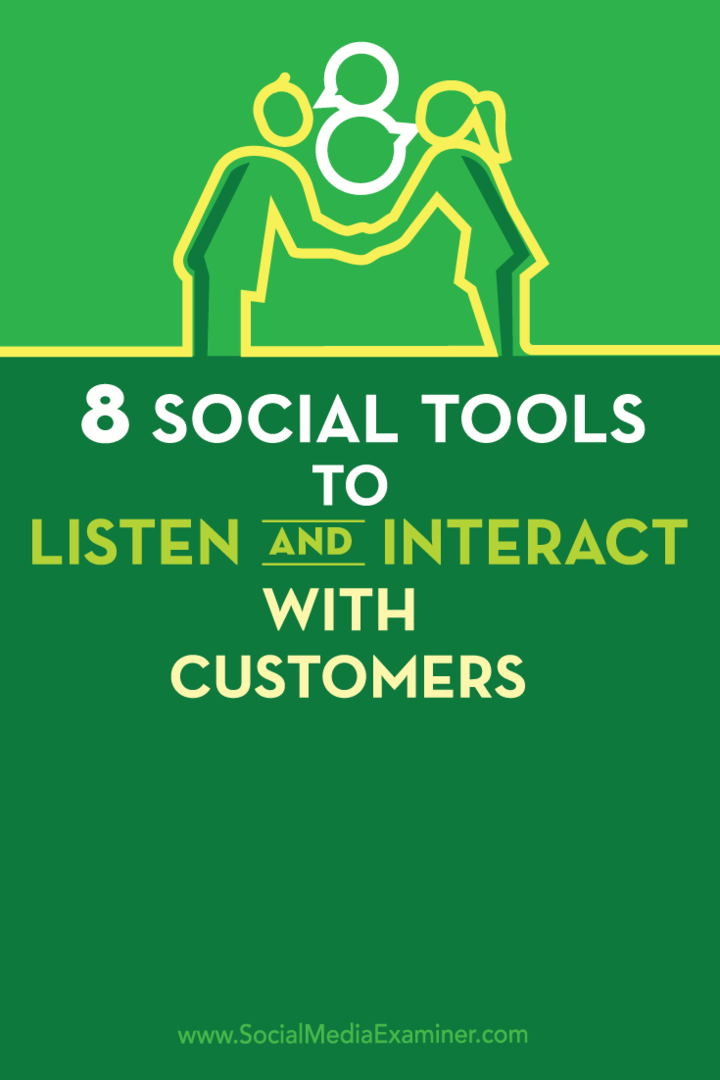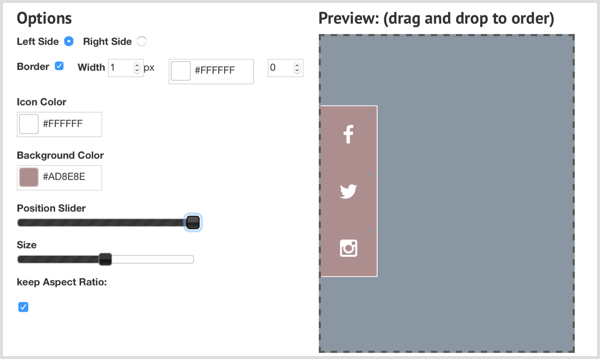Kako promijeniti modul Aero Peek u sustavu Windows 7
Microsoft Vindovs 7 Avionski / / March 18, 2020
 Ako imate puno aplikacija otvorenih u sustavu Windows 7, Aero Peek omogućuje prilično lijepu značajku ako trebate nešto pronaći na radnoj površini. Aero Peek prema zadanom ima kašnjenje od četiri sekunde što se čini malo dugim obzirom da je gumb za njega smješten cijelim putem u kutu gdje ćete ga rijetko slučajno „lebdjeti“. Pomoću ovog popravka registra možemo skratiti Aero Peek kašnjenje koliko god želimo!
Ako imate puno aplikacija otvorenih u sustavu Windows 7, Aero Peek omogućuje prilično lijepu značajku ako trebate nešto pronaći na radnoj površini. Aero Peek prema zadanom ima kašnjenje od četiri sekunde što se čini malo dugim obzirom da je gumb za njega smješten cijelim putem u kutu gdje ćete ga rijetko slučajno „lebdjeti“. Pomoću ovog popravka registra možemo skratiti Aero Peek kašnjenje koliko god želimo!
Važna nota: Nepravilna izmjena registra može dovesti do ozbiljnih problema sa sustavom Windows 7. Budite sigurni da znate što radite ili jednostavno slijedite ovo životno uputstvo!
Kako promijeniti vrijeme odgode za pregled radne površine Aero Peek
1. Klik Kugla izbornika Windows Start i onda Tip u regedit. tisak Unesi ili Klik regedit programski link.
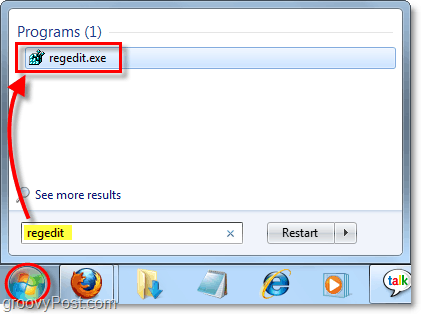
2. Regedit bi se trebao otvoriti; sada morate pregledati sljedeći registarski ključ:
HKEY_CURRENT_USERSoftwareMicrosoftWindowsCurrentVersionExplorerAdvanced
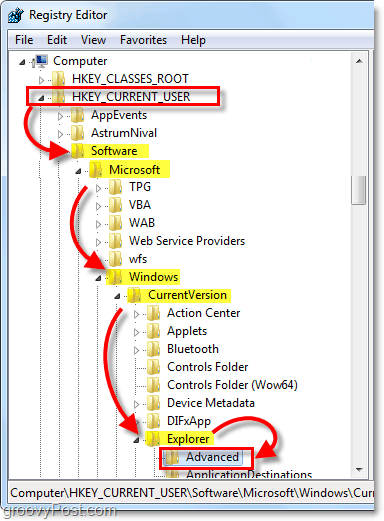
3. Desni klik Napredna ključ i OdaberiNova> DWORD (32-bitna) vrijednost.
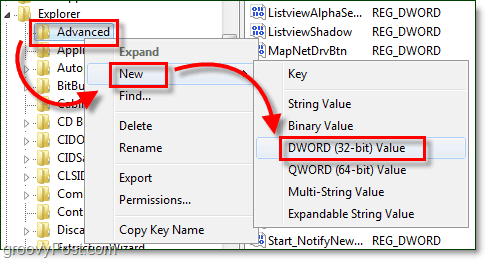
4. Na desnoj ploči imenovajte novu DWORD koja se pojavljuje
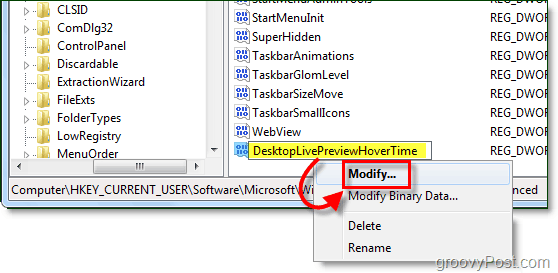
5. U prozoru DWORD koji se pojavljuje, Klik Decimal tada radio gumb Tip u broju milisekundi da biste željeli da bude kašnjenje Aero Peeka. Dobar broj koji mi se sviđa je 2500. Kliku redu kad završite.
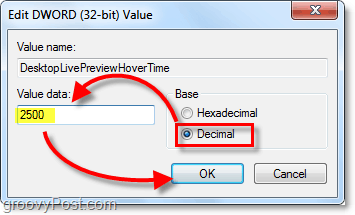
Ostalo je samo ponovno pokrenuti računalo da bi promjene stupile na snagu.
Kad mišem mišem pređete preko gumba Aero Peek, prikazat će se pregled uživo na radnoj površini znatno brže. Uživajte u tim žustrim sekundama koje ste uštedjeli!
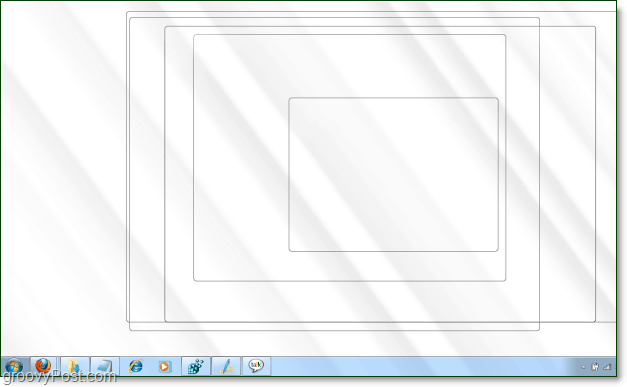
Ako kasnije želite odgoditi Aero Peek kašnjenje na zadane postavke sustava Windows izbrisati DesktopLivePreviewHoverTime DWORD.